Gyors merevlemez-töredezettség-mentesítés az intelligens defragmenttel
Annak ellenére, hogy a Windows beépített töredezettségmentesítési eszköze könnyen használható, és ütemezhető a kiválasztott meghajtók automatikusan töredezettségmentesítése. Gondolkodhat azon, hogy miért keressen egy dedikált defrag eszközt? Ennek oka, hogy a Windows belső defragmentáló eszköz nem olyan hatékony az adatok töredezettségtelenítése és különösen a sebesség szempontjából. Smart Defrag egy ingyenes és hatékony töredezettségmentesítő eszköz, amely megígéri az adatok azonnali töredezettségmentesítését. Ez egyaránt hatékony és optimalizált fragmentációs elemző algoritmus, amely a legmegfelelőbbnek bizonyult a rendelkezésre álló többi töredezettségmentesítő eszköz esetében is.
Az adatok töredezettségtelenítése olyasmi, amely visszatartja a kezdőket, hogy kézhez kapjanak. Interaktív felületével és egyszerű használatával nincs szüksége speciális útmutatásokra, mivel a használat meglehetősen egyszerű. Csak válassza ki a megtisztítani kívánt meghajtókat, és válasszon egy lehetőséget az adott listából, amely tartalmazza; Csak Defrag, Gyors optimalizálás és Mély optimalizálás. Miután az összes beállítás a helyén van, kattintson a Start gombra a defrag-feladat elindításához.

Ha a lemezeket először defragmentálja, kattintson az Elemzés elemre, hogy hagyja elkészíteni a teljes jelentést, és számoljon a legjobb defragációs lehetőségről. Az elemzés kevesebb, mint egy percig tart, és sokat segít a töredezettségmentesítés arányának, a töredezettségmentesített fájlok és a rendszer egyéb részleteinek ismeretében.

A legjobb lehetőség többek között az, hogy lehetővé teszi az erőforrások felhasználásának automatikus szüneteltetését, Ha az erőforrás-felhasználás meghaladja a megadott összeget, akkor automatikusan szünetelteti a töredezettségmentesítést folyamat. Tehát bármikor folytathatja munkáját a töredezettségmentesítés folyamata mellett, anélkül, hogy bármiféle gondot okozna a rendszer teljesítményében. Azt is engedélyezheti, hogy automatikusan elinduljon, amikor a rendszer tétlen állapotban van. Az Auto Defrag ablak alatt ezeket a lehetőségeket könnyen konfigurálhatja.
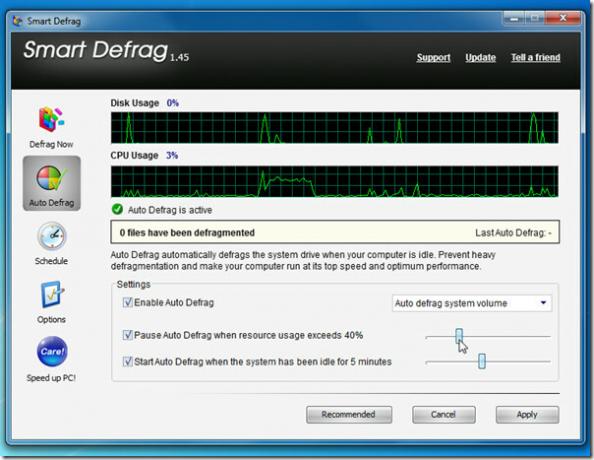
Az Ütemezés és beállítások ablakban ütemezheti a meghajtók heti / napi töredezettségmentesítését, és konfigurálhat más beállításokat is. Az Opciók alatt engedélyezheti / letilthatja a SmartSilent technológiát, miközben töredezettségmentesíti és leállítja az elemek elemtelenítését.

Teljesen elégedettek voltunk az azonnali töredezettségmentesítési folyamattal. Különösen a nagy lemezmennyiség szem előtt tartásával készült. Tehát, ha óriási adatokkal foglalkozik, és a közelmúltban nem defragálta meghajtóját, próbálkozzon ezzel az eszközzel az adatok töredezettségmentesítéséhez, anélkül, hogy sok gondot okozna.
Windows XP, Windows Vista és Windows 7 rendszereken fut. A tesztelést 32 bites Windows 7 rendszert futtató rendszeren végezték.
Töltse le a Smart Defrag alkalmazást
További információkért megnézheti a korábban fedezetet WinContig és Auslogics Disk Defrag.
Keresés
Legutóbbi Hozzászólások
Multi Media Video Converter MultiConvert
Nagyon sok video konvertáló eszköz áll rendelkezésre, ingyenes és f...
Használjon egérmozdulatokat feladatok elvégzésére a Windows Intézőben a Gest segítségével
Gest egy hordozható eszköz, amely egérmozdulatokkal támogatja a Win...
MyDefrag - Defrag, és optimalizálja a merevlemezt ingyen
A lemez töredezettségmentesítése a merevlemez jobb teljesítményét e...



